Claro, tener el Asistente de Google encendido todo el tiempo no es exactamente bueno para su privacidad y seguridad. Te pone en riesgo constante de que otra persona desbloquee tu teléfono simplemente imitando tu voz. Solo tienen que decir "OK, Google" cuando la pantalla está apagada y, listo, tienen acceso completo a su dispositivo.
Pero poder activar el Asistente de Google en cualquier momento es muy conveniente. Las personas están tan acostumbradas a comunicarse con sus teléfonos mientras sus manos están ocupadas que no les importan los riesgos de seguridad. Y aunque encender la pantalla es un pequeño paso adicional, sigue siendo un paso adicional.
Entonces, desbloquear tu teléfono con la pantalla apagada debería ser tan fácil como decir "OK Google", ¿verdad? ¡Equivocado! Es mucho más complicado que eso. Al menos para algunas personas. Porque no todos los teléfonos son iguales, y se supone que no todos los teléfonos te permiten desbloquearlos con tu voz.
Si tiene la suerte de poseer un dispositivo que admita de forma nativa el desbloqueo por voz, el proceso de configuración es tan simple como parece. Solo necesitas habilitar la opción de desbloquear tu pantalla con Voice Match, y listo. Pero si su teléfono no es compatible con esta función, realmente no puede usar el Asistente de Google con la pantalla apagada de la "manera correcta".
Pero, ¿qué teléfonos admiten esto de forma predeterminada? Bueno, eso es difícil de decir. Los propios dispositivos Pixel de Google deberían tener esta función, así como algunos teléfonos Nexus más antiguos, pero también logré que funcionara en mi Pocophone F1 sin ningún problema. También puede encontrar varios informes en los foros que indican qué teléfono lo admite y cuál no. Y que Google no publique la declaración oficial tampoco ayuda.
Por lo tanto, la única forma de saber si su teléfono es compatible con OK Google cuando la pantalla está apagada es revisando la configuración del asistente. Si encuentra la opción Desbloquear con Voice Match en la configuración, su teléfono es compatible con esta función. Si no es así, lo siento, pero tendrás que conformarte con otras opciones.
Habilitar "Desbloquear con Voice Match"
Para todos los afortunados que poseen un dispositivo que admite el desbloqueo con Voice Match, configurar esta función es sencillo. Esto es lo que debe hacer:
- Ve a Ajustes .
- Ve a Google > Búsqueda , Asistente y Voz > Voz .
- Presiona Coincidencia de voz .
- Habilite la opción Desbloquear con Voice Match .
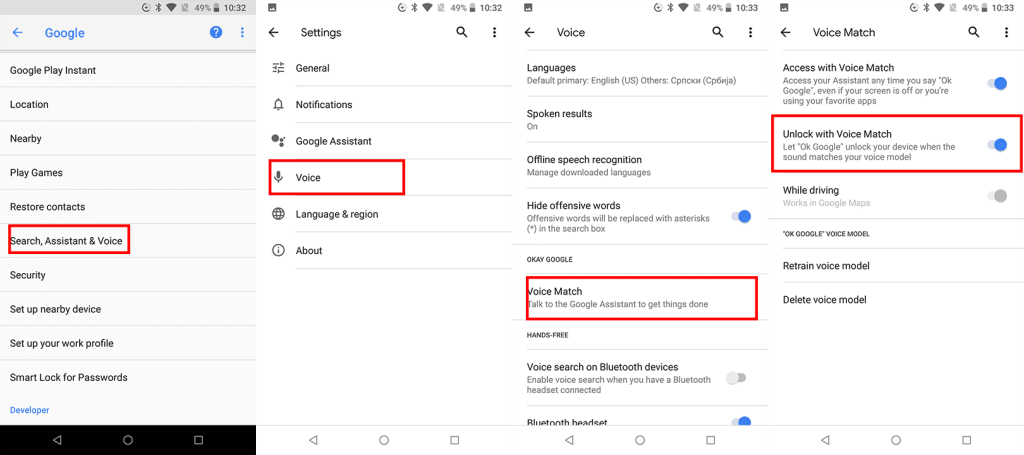
Eso es todo. Ahora el Asistente de Google escuchará todo el tiempo, incluso si la pantalla está apagada, y podrás desbloquear tu teléfono con un simple comando de voz.
Pero si no ve esta opción, no hay una forma 'real' de evitarla. Entonces, si realmente desea usar el Asistente de Google cuando la pantalla está apagada, pruebe algunas alternativas (si podemos llamarlas así) a continuación. Pero tenga en cuenta que estos son mucho menos convenientes.
Android automático
Si realmente desea usar el Asistente de Google con la pantalla apagada, hay una solución inusual y menos conveniente que realmente funciona. Android Auto te permite usar el Asistente en todas partes; solo necesita estar ejecutándose en segundo plano todo el tiempo.
Si no tiene Android Auto preinstalado en su dispositivo, diríjase a Play Store e instálelo. Simplemente configúrelo otorgando algunos permisos y aceptando algunos términos, y estará listo para comenzar.
Como Android Auto está integrado con el Asistente de Google y no debe usar su teléfono mientras conduce, le permite interactuar con su dispositivo incluso cuando la pantalla está apagada. Entonces, siempre que mantenga Android Auto ejecutándose en segundo plano, está cubierto.
El hecho de que el Asistente de Google se ejecute a través de Android Auto no lo limita ni un poco. Todavía puede usar todos los comandos y preguntar todo, no solo información sobre su "viaje".
Los inconvenientes son obvios aquí. Primero, la batería se agotará más rápido con Android Auto ejecutándose en segundo plano. Luego, las notificaciones de Android Auto y Maps ocuparán una gran parte del cajón de notificaciones. Y finalmente, no podrás usar Google Maps al máximo.
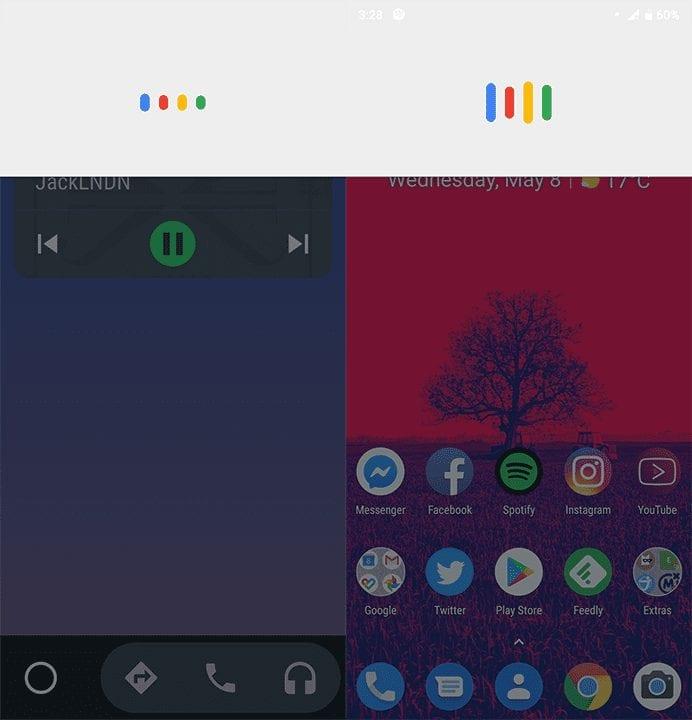
Puede modificar todo esto hasta cierto punto, para que Android Auto en segundo plano sea lo más imperceptible posible.
Aunque no puede eliminar por completo el agotamiento de la batería, al menos puede reducirlo optimizando Android Auto. Así es como se hace:
- Ve a Ajustes .
- Presiona Aplicaciones y notificaciones > Avanzado > Acceso especial a aplicaciones .
- Presiona Optimización de la batería .

- Busque Android Auto , tóquelo y elija Optimizar .
Ahora que el uso de la batería está (hasta cierto punto) optimizado, ordenemos el desorden de las notificaciones. Abra el cajón de notificaciones y notará que Android Auto ocupa más de la mitad de la pantalla. Toca y mantén presionada cada notificación y elige Minimizar . Esto reducirá significativamente el espacio utilizado por las notificaciones de Android Auto. Todavía estarán allí, pero al menos no distraerán tanto.
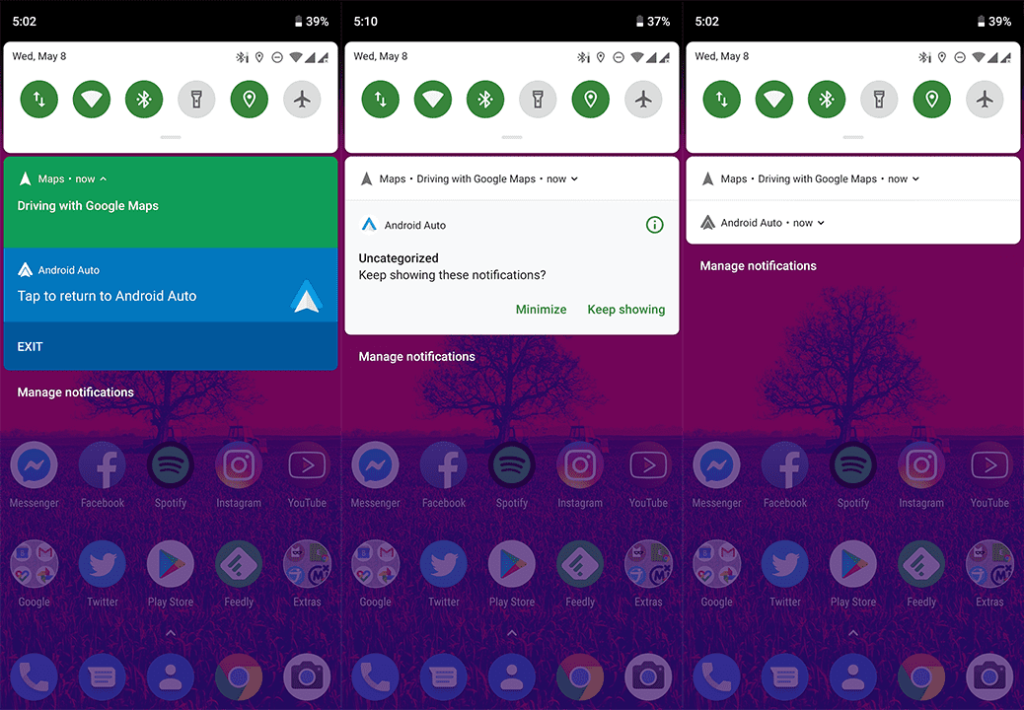
Para Google Maps, se ejecutará constantemente en modo automóvil. No podrá obtener rutas para caminar, información de viaje y otras cosas. Entonces, si está, por ejemplo, de vacaciones, explorando una ciudad extranjera a pie, le recomiendo que apague Android Auto.
auriculares bluetooth
Todos los auriculares/auriculares Bluetooth con cable e inalámbricos son compatibles con el Asistente de Google en estos días. Esto significa que puede usar sus auriculares Bluetooth para activar el Asistente de Google en cualquier momento. Si bien no es tan conveniente como hablar directamente con su teléfono, es mejor sacarlo de su bolsillo cada vez que necesite consultar el pronóstico del tiempo.
En caso de que su teléfono no admita la tecla de acceso rápido de sus auriculares, debe permitir que interactúe con el Asistente de Google cuando la pantalla esté apagada. Así es como se hace:
- Ve a Ajustes .
- Ve a Google > Búsqueda, Asistente y Voz .
- Presiona Voz .

- Habilite Permitir solicitudes de Bluetooth con el dispositivo bloqueado .
Se supone que ya no debes hacer esto
Después de todo esto, puede preguntarse por qué Google y los OEM en general no están contentos con esta función. Bueno, la razón por la que no puedes usar tu voz para desbloquear tu teléfono está estrictamente relacionada con la seguridad. Como dije anteriormente, el desbloqueo por voz es probablemente la medida de seguridad más débil que puede tener en su teléfono, porque es muy crédulo.
Cualquiera puede intentar imitar tu voz. Si bien el teléfono no se desbloqueará 9 de cada 10 veces, podría ser la décima vez. A pesar de todos los esfuerzos y las grandes mejoras recientes, la tecnología de reconocimiento de voz simplemente no es lo suficientemente avanzada como para distinguir su voz de la de los demás con un 100 % de precisión.
Por eso, Google decidió limitar esta función por su propio bien. Y eso tiene sentido, especialmente en la época en que todos están preocupados por su privacidad y seguridad en línea. Fueron incluso un paso más allá y ahora solo puede activar el Asistente y ver resultados personales (si lo desea), pero desbloquear el dispositivo con la coincidencia de voz ya no es una opción.
Los usuarios aún pueden objetar. Y estoy con ellos. Android es Android por la libertad que ofrece. Las personas deberían poder hacer lo que quieran, incluso si eso significa sacrificar un poco de privacidad. Después de todo, nadie está completamente seguro en Internet hoy en día. Entonces, ¿por qué no darles una opción? No olvide consultar nuestras páginas o para obtener más información sobre Android e iOS.
Nota del editor: este artículo se publicó originalmente en mayo de 2019. Nos aseguramos de renovarlo para que sea más fresco y preciso.

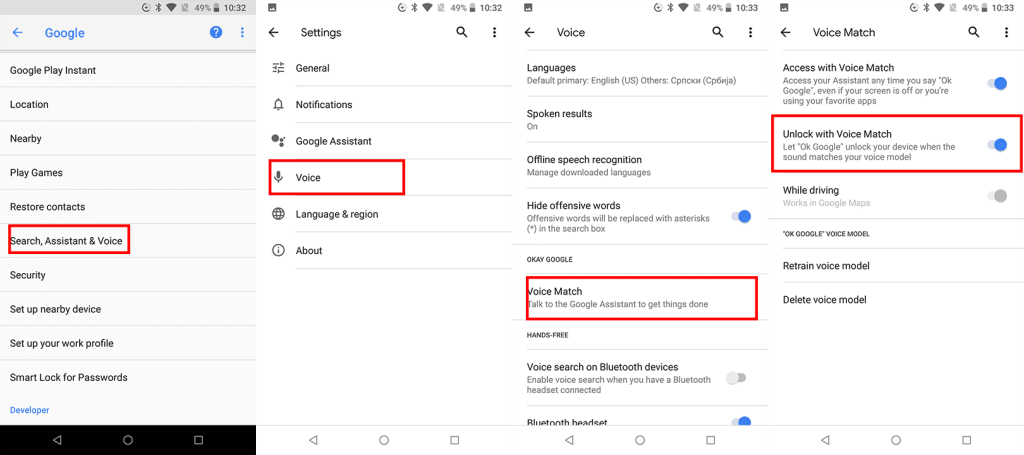
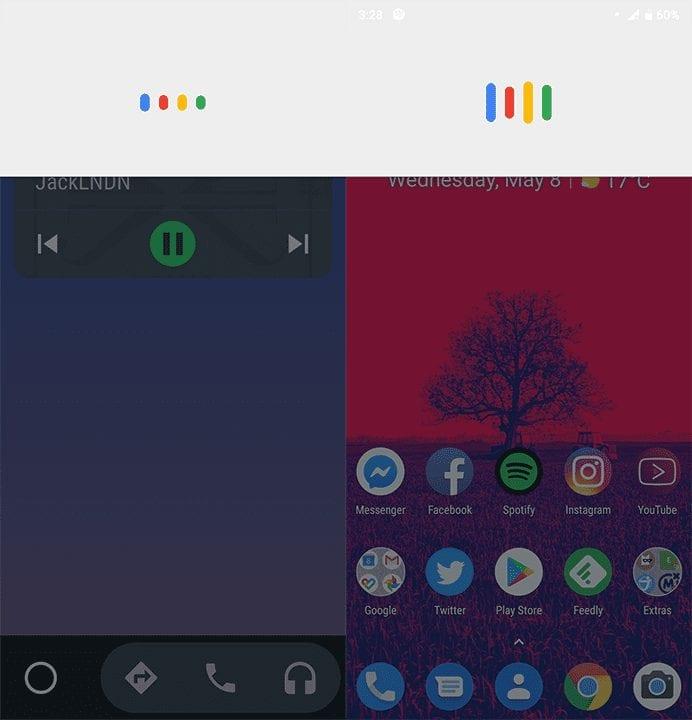

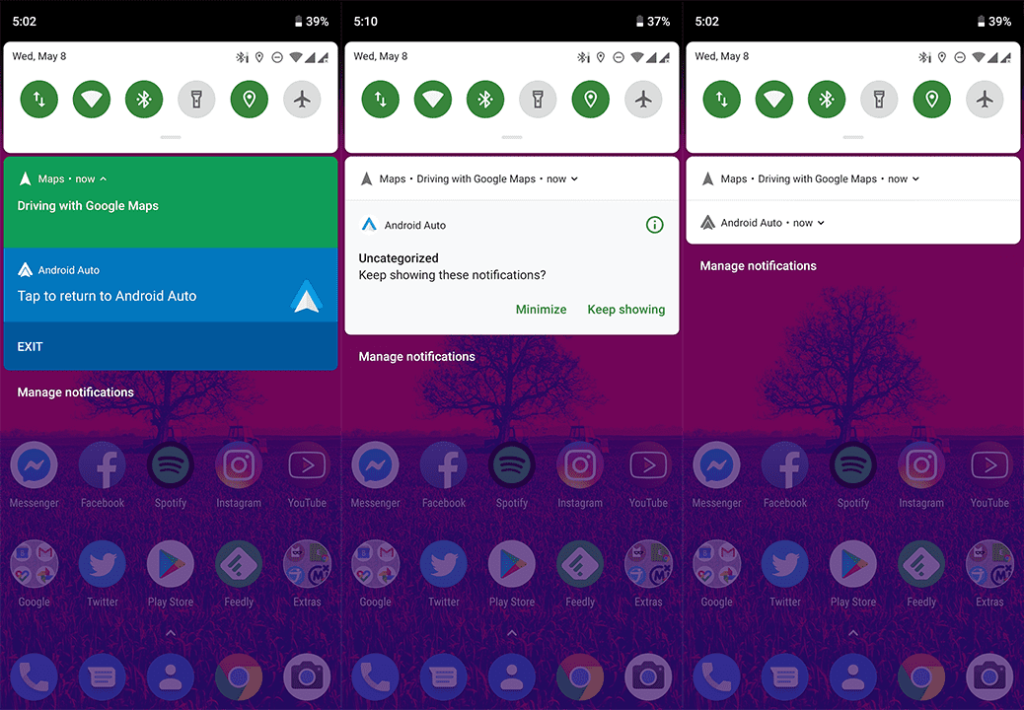


![[CORREGIDO] ¿Cómo arreglar el cambio de avatar de Discord demasiado rápido? [CORREGIDO] ¿Cómo arreglar el cambio de avatar de Discord demasiado rápido?](https://luckytemplates.com/resources1/images2/image-5996-0408150905803.png)
![Solucione el error ESRV_SVC_QUEENCREEK en Windows 10/11 [3 CORRECCIONES] Solucione el error ESRV_SVC_QUEENCREEK en Windows 10/11 [3 CORRECCIONES]](https://luckytemplates.com/resources1/images2/image-4622-0408151111887.png)
![[Mejores soluciones] Arreglar DS4Windows que no detecta el controlador en Windows 10 [Mejores soluciones] Arreglar DS4Windows que no detecta el controlador en Windows 10](https://luckytemplates.com/resources1/images2/image-6563-0408150826477.png)
![[CORREGIDO] Errores de Rise of the Tomb Raider, fallas, caída de FPS, NTDLL, error al iniciar y más [CORREGIDO] Errores de Rise of the Tomb Raider, fallas, caída de FPS, NTDLL, error al iniciar y más](https://luckytemplates.com/resources1/images2/image-3592-0408150419243.png)


![[Solucionado] El controlador WudfRd no pudo cargar el error 219 en Windows 10 [Solucionado] El controlador WudfRd no pudo cargar el error 219 en Windows 10](https://luckytemplates.com/resources1/images2/image-6470-0408150512313.jpg)
![Error de instalación detenida en Xbox One [11 formas principales] Error de instalación detenida en Xbox One [11 formas principales]](https://luckytemplates.com/resources1/images2/image-2928-0408150734552.png)